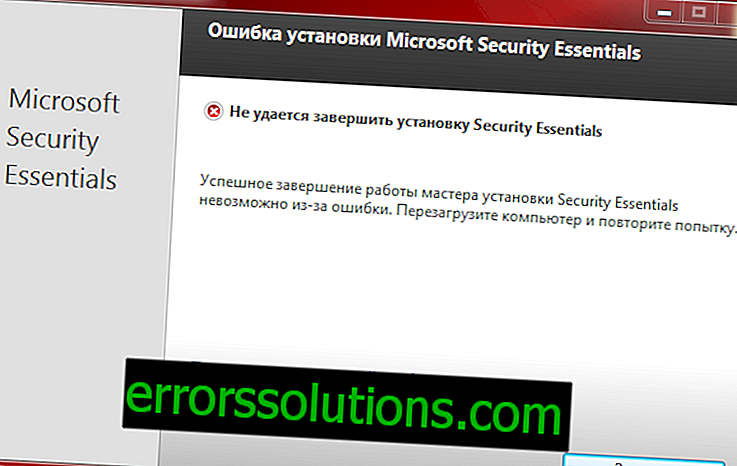Cara menonaktifkan Cortana Digital Assistant di Windows 10
Salah satu fitur utama Windows 10 adalah asisten pribadi Cortana, yang sebelumnya hanya tersedia untuk pengguna sistem operasi Windows Phone.
Menggunakan sistem Bing, Cortana memungkinkan Anda untuk mencari dari perangkat di Windows 10, baik di Internet maupun di OneDrive. Program ini dilengkapi dengan peniruan ucapan, yang memungkinkannya untuk memahami Anda dan berinteraksi dengannya baik dalam suara maupun melalui input. Cortana mengeksplorasi preferensi pengguna, mempersonalisasikan rekomendasinya.
Namun, tidak semua orang menyukai kecerdasan buatan Cortana. Semua informasi yang Anda berikan untuk program melewati server Microsoft.
Oleh karena itu, perusahaan menyediakan kemampuan untuk menonaktifkan fitur ini dan menghapus semua jejak pengguna dari server. Anda tidak tahu cara menonaktifkannya Cortana? Ikuti instruksi di bawah ini:
- buka aplikasi Cortana;
- klik pada ikon Notepad, yang terletak di sebelah kiri;
- pilih Pengaturan dari daftar. Anda akan melihat menu dengan sejumlah opsi yang tersedia;
- seret penggeser di bawah "Cortana dapat memberi Anda saran, ide, pengingat, peringatan, dan lainnya" ke Mati. Menonaktifkan fungsi ini akan menghapus semua data program yang disimpan di komputer.
Anda juga dapat menghapus semua data Anda dari server Microsoft, karena mereka disinkronkan melalui cloud. Untuk menghapus data ini, ikuti instruksi:
- Klik Kelola informasi Cortana tentang saya di cloud.
- browser Anda akan membuka halaman pengaturan di sistem Bing;
- klik Bersihkan di "Bersihkan Informasi Pribadi" dan kemudian di bawah "Informasi Lainnya Cortana, ucapan yang dipersonalisasi, mengetik dan menebak."
Jika Anda memberi Cortana akses ke informasi tentang lokasi Anda, Anda juga perlu menghapus data dari Bing Maps. Dengan cara yang sama, Anda dapat menghapus informasi pribadi apa pun dari layanan Microsoft lainnya.
Jika Anda khawatir tentang data yang mungkin diminta layanan Microsoft dan ingin mempersonalisasi pengaturan, buka menu Mulai - Pengaturan - Keamanan. Juga, periksa pengaturan sinkronisasi di menu Mulai - Pengaturan - Akun.
Nonaktifkan Cortana Menggunakan Kebijakan Grup

- Tekan Win + R dan ketik gpedit.msc di telepon dan tekan Enter untuk membuka editor kebijakan grup lokal.
- Buka item berikut - Konfigurasi Komputer> Template Administratif> Komponen Windows> Temukan.
- Di blok yang tepat, cari item "Izinkan penggunaan Cortana"
“ Pengaturan kebijakan ini menunjukkan apakah Cortana diizinkan di perangkat. Jika opsi ini diaktifkan atau tidak dikonfigurasi, penggunaan Cortana pada perangkat diperbolehkan. Jika Anda menonaktifkan opsi ini, Cortana akan dimatikan. Ketika Cortana dimatikan, pengguna masih dapat menggunakan kemampuan pencarian di perangkat dan di Internet. "
- Klik tombol "Ubah pengaturan kebijakan", centang kotak di samping "Nonaktif" dan terapkan perubahannya.
- Selesai!
Nonaktifkan Cortana menggunakan registri
Jika versi Windows Anda tidak memiliki editor kebijakan grup lokal, Anda dapat menonaktifkan asisten suara menggunakan registri.
- Tekan Win + R, dalam barisan, masukkan regedit
- Pergi ke: HKEY_LOCAL_MACHINE \ SOFTWARE \ Policies \ Microsoft \ Windows \ Windows Search
- Sekarang di panel kiri, klik kanan pada tombol Windows Search dan pilih New> DWORD Parameter (32) nilai ini. Anda akan dibentuk di panel kiri. Berikan DWORD baru ini nilai nama AllowCortana dan tetapkan nilainya menjadi 0 untuk menonaktifkan fitur ini.

- Untuk mengaktifkan Cortana lagi, Anda dapat menghapus nilai ini. Mengizinkan Cortana atau mengubahnya dari 0 ke 1.